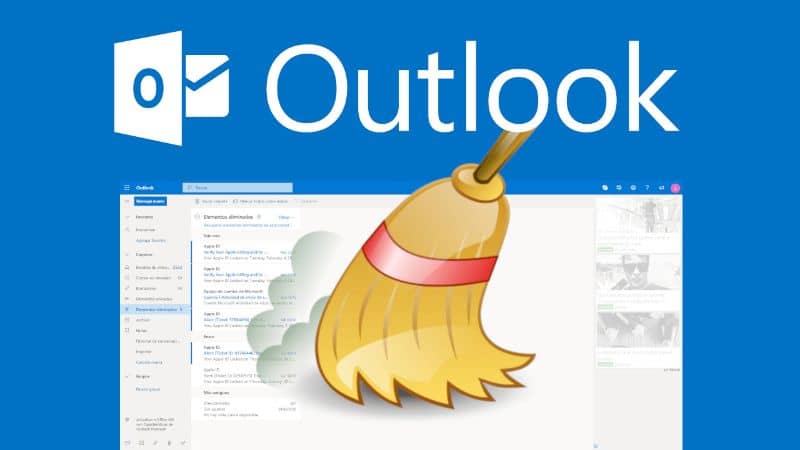
Meillä kaikilla on jossain vaiheessa Tahattomasti menetetty arvokasta tietoa. Jonkin virheen, hämmennyksen tai yksinkertaisesti siksi, että luulemme, ettemme enää tarvitsisi sitä. Näissä tapauksissa on selvää, että haluamme palauttaa ne.
Ajan myötä sovelluksia ja ohjelmia on luotu näiden tietojen palauttamiseksi. Joka sisältää kuvia, videoita, musiikkia ja jopa viestejä.
Suurin osa näistä on tehty puhelimille ja ne todella toimivat. On kuitenkin myös tämän tyyppisiä tietokoneohjelmia.
Nyt se on mahdollista noutaa viestejä riippumattomien sovellusten? Vastaus on jälleen kyllä. Mutta entä sähköpostit? Onko mahdollista palauttaa myös ne, jotka olemme myös poistaneet? Tässä artikkelissa opit tekemään sen.
Mikä on Outlook?
Luultavasti tiedät sen jo Näkymät on Microsoftin web-pohjainen sähköpostipalvelu, joka tunnettiin aiemmin nimellä Hotmail.
Se on toimistopakettiin kuuluva sovellus, jonka avulla voit lähettää ja vastaanottaa sähköposteja ilmaiseksi. Se on palvelu, joka on ilmaisen lisäksi melko turvallinen. Jos sinulla ei vielä ole sähköpostitiliä, näytämme tässä artikkelissa, kuinka voit luoda uuden sähköpostitilin Outlookissa – Hotmail.
Vuonna 2012 luotu, siitä tuli melko suosittu Microsoft-käyttäjien ja Hotmailia käyttävien keskuudessa. Tuona vuonna eräänlainen siirtyminen Hotmail Outlookiin, joten entisistä Hotmail-käyttäjistä tuli automaattisesti osa Outlookia.
Monien etujen joukossa on sen muotoilu, käytännöllisesti katsoen rajoittamaton tallennustila, mahdollisuus muokata käyttöliittymän muotoilua ja värejä. Voit käyttää sitä myös melkein millä tahansa laitteella.
Siksi, vaikka on olemassa muita sovelluksia tai ohjelmia, jotka tarjoavat vastaavia palveluita, kuten Gmail, Outlook on silti monien suosikki.
Mutta kysymys on edelleen Onko mahdollista palauttaa pysyvästi poistetut viestit Outlookista? Sinä voit tehdä sen. Mutta miten? Tässä selitämme sen sinulle.
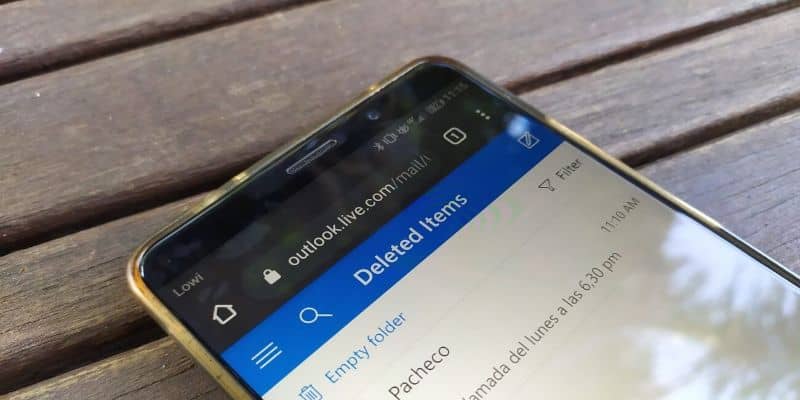
Kuinka palauttaa poistetut viestit Outlookista / Hotmailista?
Joskus emme vain poista viestejä, vaan tyhjennämme myös poistetut kohteet-kansion. Jopa näissä tapauksissa on mahdollista palauttaa ne. On olemassa kaksi tapaa, tässä näytämme sinulle askel askeleelta, miten se tehdään.
Pysyvästi poistetut sähköpostit Outlookissa
Kun näin tapahtuu, älä epätoivo, on olemassa ratkaisu. Noudata näitä vaiheita ja voit palauttaa ne.
Vaihe 1
Avaa Outlook käyttämällä sovellusta tai painamalla tätä linkkiä ja kirjaudu tilillesi.
Vaihe 2
Avaa Poistetut-kansio. Jos olet poistanut kaikki tiedostot, se on tyhjä.
Vaihe 3
Valikossa näet kansion kuvakkeen nimeltä ”Palauta poistetut kohteet ” jossa sinun on napsautettava.
Vaihe 4
Tuolloin Microsoft aloittaa palautusprosessin ja näkyviin tulee luettelo poistetuista sähköposteista ja niiden poistopäivä.
Vaihe 5
Valitse palautettava sähköposti napsauttamalla vasemmassa yläkulmassa olevaa Palauta-vaihtoehtoa.
Vaihe 6
Noutamasi sähköposti palaa poistettu kansio josta voit siirtää sen päälokeroon tai jättää sen sinne, jos haluat.
Silti on välttämätöntä mainita, että voit palauttaa vain äskettäin poistetut sähköpostit. Poistettuja sähköposteja, kalentereita tai yhteystietoja ei voida palauttaa hetkeksi.
Sinun tulisi myös tietää, että jos poistat kansion ja haluat palauttaa vain osan niistä lähettää, sinun on palautettava koko kansio, muuten et voi tallentaa mitään.
Poistettu pysyvästi PST-tiedostoista
PST tai ”Henkilökohtainen tallennuskansio” se on, kuten sen nimi espanjaksi viittaa, henkilökohtainen tallennuskansio.
Tämä on Outlookin tarjoama tallennustilan raja, ja sitä käytetään mm. Kopioihin sähköpostiviesteistä, kalentereista, yhteystiedoista, muistiinpanoista. Jos haluat korjata nämä tiedostot ja saada ne takaisin, sinun on vain noudatettava näitä vaiheita.
Vaihe 1
Valitse tiedosto.
Vaihe 2
Vaihtoehtoisesti ”Etsiä” Valitse, mihin asiakirja voidaan tallentaa, ja paina ”Hae” uudelleen.
Vaihe 3
Kaikki PST-tiedostot näkyvät ”Hakutulokset” -osiossa. Siksi sinun on valittava PST-tiedosto ja sitten ”Käynnistä”.
Vaihe 4
Korjaa tiedostot painamalla ”Skannaa nyt”. Prosessin jälkeen korjatut tiedostosi näkyvät vasemmassa ikkunassa.
Vaihe 5
Valitse palautettavat kansiot ja valitse ”Tallenna korjattu tiedosto”. Ja valmis.
Muista, että voit luoda ja määrittää säännön poistaa sähköpostit useita päiviä Outlookissa. Jos haluat tietää enemmän Näkymät Lue tästä artikkelista, kuinka vaihdetaan Outlookin vaihtoehtoinen tai palauttamisen sähköpostiosoite – Hotmail.